Kako bez muke kombinirati videozapise na Androidu s najbolje ocijenjenim programima
Jeste li umorni od prebacivanja između različitih videoisječaka kako biste gledali svoje omiljene trenutke? Ili možda želite prikazati svoje videografske vještine stvaranjem zapanjujuće kompilacije svog rada? Bez obzira na razlog, spajanje videozapisa na vašem Android uređaju izvrstan je način za stvaranje besprijekornog i zadivljujućeg video iskustva. Ali odakle početi? Dobra vijest je da je lakše nego što mislite! U ovom ćemo članku istražiti savjete, trikove i najbolje ocijenjene aplikacije za spajanje videozapisa kako bi vam pomogao spojiti svoje videozapise kao profesionalac. Uz to, zgrabite svoj Android uređaj i počnimo stvarati vlastito remek-djelo!
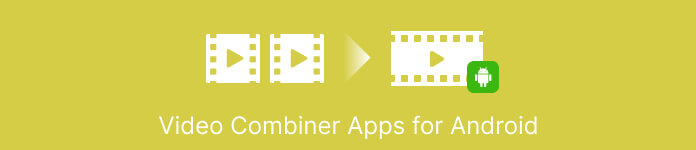
Dio 1. 5 najboljih aplikacija za kombiniranje videozapisa za Android uređaje
Postoje mnoge najbolje besplatne aplikacije za spajanje videozapisa za Android uređaje dostupne za spajanje videozapisa. Ovdje su neki od najboljih programa, zajedno s kratkim opisima, ključnim značajkama, ocjenama i pojednostavljenim koracima.
1. VideoShow - Video Editor, Video Maker s glazbom
VideoShow je popularna aplikacija za uređivanje videozapisa koja vam omogućuje spajanje videozapisa, dodavanje glazbe i teksta te primjenu niza efekata i filtara. Aplikacija također uključuje razne alate za uređivanje, kao što su obrezivanje, rezanje i dijeljenje isječaka. Povrh toga, VideoShow je poznat po svom korisničkom sučelju i alatima za uređivanje jednostavnim za korištenje.
Glavne značajke
◆ Spojite videozapise brzo i jednostavno
◆ Dodajte glazbu i tekst
◆ Primijenite efekte i filtre
Ocjena: 7.5/10
Koraci za spajanje videozapisa na Androidu pomoću VideoShow-a navedeni su u nastavku:
Korak 1. Preuzmite i instalirajte aplikaciju Videoshow iz trgovine Google Play. Otvorite aplikaciju i dodirnite Uredi videozapis gumb na glavnom ekranu.
Korak 2. Dodirnite Odaberite Video i odaberite prvi video isječak kojem se želite pridružiti. Dodirnite na + gumb za dodavanje još jednog videoisječka u projekt.
3. korak Odaberite drugi videoisječak kojem se želite pridružiti i dodirnite Kvačica gumb za dodavanje u projekt.
4. korak Povucite i ispustite videoisječke na vremenskoj traci kako biste ih rasporedili redoslijedom kojim želite da se pojave u konačnom videozapisu. Na kraju dodirnite Izvoz gumb za spremanje konačnog videozapisa na vaš Android uređaj.
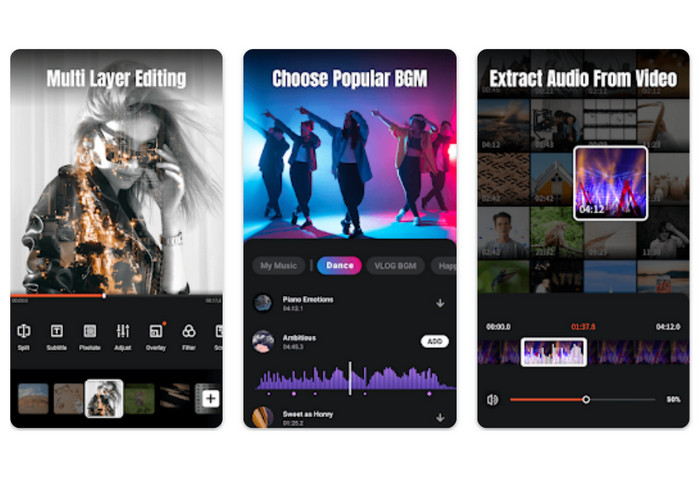
2. Adobe Premiere Rush
Kada je riječ o uređivanju videa na mobilnom uređaju, Adobe Premiere Rush je vaš najbolji izbor. Ova aplikacija za Android može spojiti dva videozapisa, stvoriti prijelaze i efekte te prilagoditi audio i vizualne sadržaje vaših produkcija. Uključivanje aplikacije u Adobeov Creative Cloud znači da se videozapisi napravljeni u njoj mogu bez napora dijeliti između uređaja i operativnih sustava.
Glavne značajke
◆ Vremenska traka s više zapisa.
◆ Automatska sinkronizacija.
◆ Jednostavno podrezivanje i cijepanje.
Ocjena: 8.9/10
Evo jednostavnih koraka za spajanje videozapisa pomoću programa Adobe Premiere Rush:
Korak 1. Nabavite i instalirajte Adobe Premiere Rush iz trgovine Google Play. Otvorite aplikaciju i dodirnite + gumb za izradu novog projekta.
Korak 2. Dajte svom projektu naziv i odaberite omjer slike i broj sličica koje želite koristiti. Dodirnite Stvoriti za izradu projekta.
3. korak Dodirnite Dodaj medije i odaberite prvi videoisječak koji želite spojiti. Dodirnite i držite isječak, a zatim ga povucite na vremensku traku na dnu zaslona.
4. korak Zatim dodirnite Izvoz gumb za početak postupka spremanja rezultata.
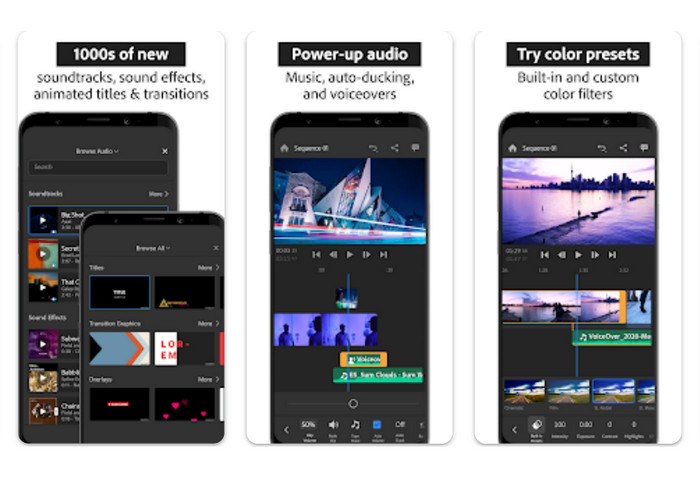
3. VivaVideo
VivaVideo je moćan uređivač videozapisa s mnogo opcija za spajanje videozapisa na Android uređaju. Mogućnosti uređivanja aplikacije omogućuju korisnicima obrezivanje, rezanje i split video, kao i dodati glazbu i tekst. Štoviše, možete koristiti razne teme i predloške koje nudi VivaVideo kako bi vaši videozapisi izgledali kao da ih je napravio profesionalac.
Glavne značajke
◆ Podržava širok raspon video formata.
◆ Podržava obrezivanje i uređivanje videa.
◆ Prilagodljive video postavke.
Ocjena: 8.9/10
Slijedite korake za spajanje 2 videozapisa u Androidu pomoću VivaVideo:
Korak 2. Dodirnite na Uredi na dnu zaslona, a zatim dodirnite Uvoz gumb za uvoz dvaju videozapisa koje želite spojiti.
3. korak Povucite i ispustite isječke kako biste ih rasporedili po željenom redoslijedu spajanja.
4. korak Zatim odaberite Sjediniti opciju s popisa alata za uređivanje. VivaVideo će automatski spojiti odabrane videozapise u jedan video isječak na temelju rasporeda koji ste napravili na vremenskoj traci.
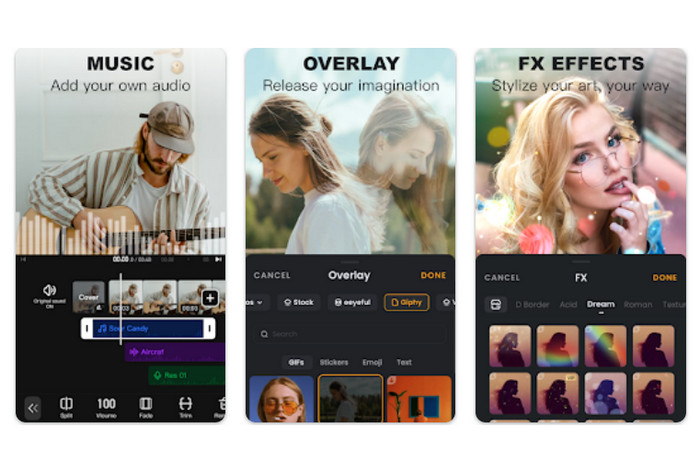
4. YouCut - Video Editor & Video Maker, Bez vodenog žiga
YouCut je popularna aplikacija za uređivanje videozapisa koja vam omogućuje spajanje videozapisa, dodavanje glazbe i teksta te primjenu niza efekata i filtara. YouCut je poznat po svom intuitivnom sučelju i alatima za uređivanje jednostavnim za korištenje. Aplikacija također nema vodeni žig, što je plus za one koji žele stvarati videozapise profesionalnog izgleda bez ikakvog brendiranja. To je također čini jednom od najboljih besplatnih aplikacija za spajanje videozapisa za Android.
Glavne značajke
◆ Podijelite i skraćite videozapise.
◆ Nudi efekte prijelaza.
◆ Dodajte glazbu i tekst.
Ocjena: 8.0/10
Evo jednostavnih koraka za spajanje videozapisa na Androidu pomoću YouCuta:
Korak 1. Preuzmite i instalirajte YouCut - Video Editor & Video Maker iz trgovine Google Play i otvorite aplikaciju na svom Android uređaju.
Korak 2. Dodirnite na Spajanje videozapisa opciju s glavnog zaslona za pristup značajci spajanja videozapisa.
3. korak Dodirnite na + ikona ili Dodati gumb za uvoz videozapisa koje želite spojiti iz galerije vašeg uređaja ili drugih izvora. Možete odabrati više video zapisa odjednom.
4. korak Rasporedite uvezene videoisječke željenim redoslijedom na vremenskoj traci. Videoisječke možete povući i ispustiti da biste promijenili redoslijed.
Korak 5. Nakon što ste rasporedili i uredili videoisječke kako biste bili zadovoljni, dodirnite Izvoz gumb za spajanje videozapisa.
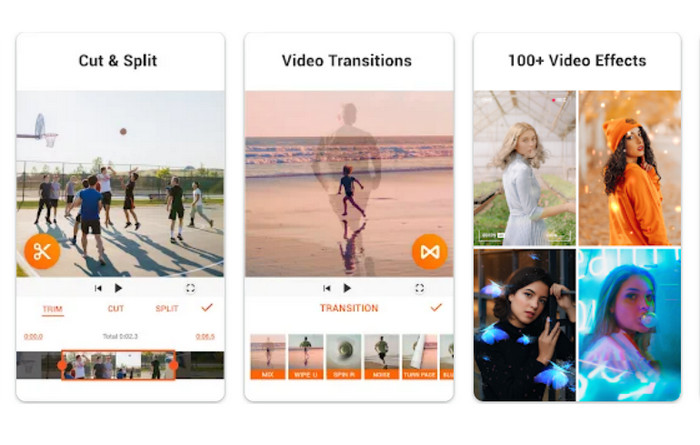
5. AndroVid - Video Editor, Video Maker, Photo Editor
AndroVid je svestrana aplikacija za uređivanje videozapisa koja vam omogućuje spajanje videozapisa, dodavanje glazbe i teksta te primjenu niza efekata i filtara. Aplikacija također uključuje niz alata za uređivanje, kao što su obrezivanje, rezanje i dijeljenje isječaka. Nadalje, AndroVid vam također omogućuje izdvajanje zvuka iz vaših videozapisa i pretvaranje videozapisa u različite formate.
Glavne značajke
◆ Ugrađeni alat za izradu dijaprojekcija.
◆ Jednostavno sučelje.
◆ Integracija društvenih medija.
Ocjena: 8.5/10
Korak 1. Prije svega, nabavite program i instalirajte ga na svoj uređaj.
Korak 2. U glavnom izborniku AndroVida odaberite Pridružiti opcija, koja se obično prikazuje kao a plus ikona ili kao Pridružite se videu tekst.
3. korak U Pridružite se videozapisima zaslon, dodirnite Dodaj videozapise gumb za odabir videozapisa koje želite spojiti. Nakon dodavanja videozapisa, možete urediti njihov redoslijed povlačenjem i ispuštanjem u željenom nizu.
4. korak Nakon što posložite videozapise željenim redoslijedom, dodirnite Sjediniti gumb za početak procesa spajanja.
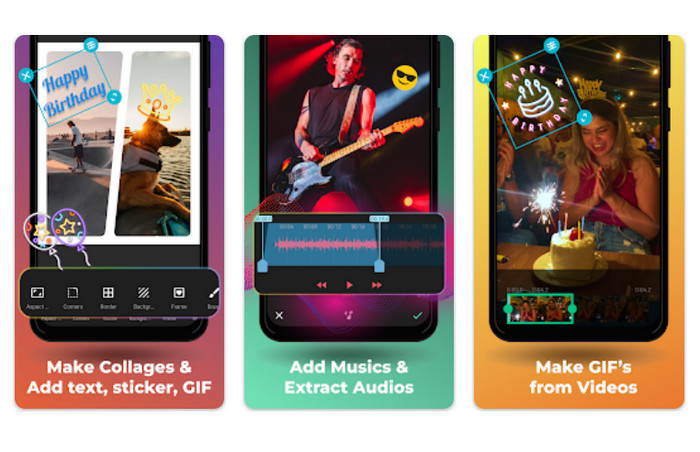
Dio 2. Velika alternativa: Video Combiner za PC
FVC besplatni video konverter UltimateZnačajka spajanja jedna je od najjednostavnijih u industriji. Videozapisi se mogu povući i ispustiti u softver, preurediti željenim redoslijedom i zatim spojiti u jednu datoteku. Izlazni parametri spojenog videa mogu se podesiti prema vašim željama, uključujući video format, kvalitetu i bitrate.
Besplatno preuzimanjeZa Windows 7 ili novijiSigurno preuzimanje
Besplatno preuzimanjeZa MacOS 10.7 ili novijiSigurno preuzimanje
Korak 1. Preuzmite program i instalirajte ga
Za korištenje funkcije spajanja videozapisa pokrenite alatni okvir FVC Video Converter i idite na Kutija s alatima tab. Odaberite Spajanje videozapisa od dostupnih opcija.
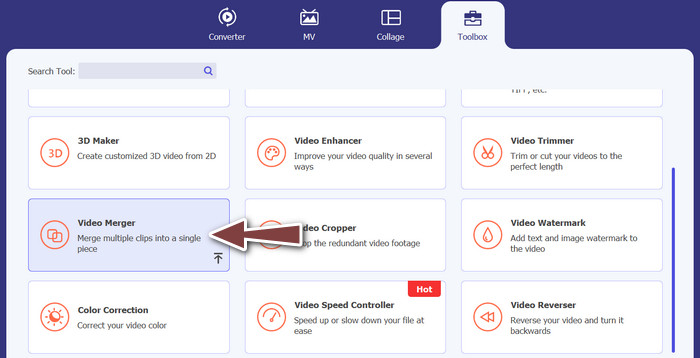
Korak 2. Dodajte video datoteke
Zatim sa svog računala odaberite filmove koje želite kombinirati i kliknite Dodati ili povucite i ispustite videozapise koje želite spojiti u sučelje alata.
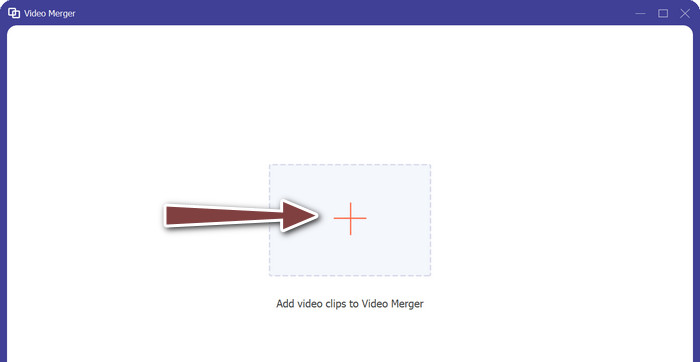
Korak 3. Preuredite popis za reprodukciju videozapisa
Nakon što su video zapisi dodani, mogu se preurediti prema vašim željama prije spajanja. Da biste promijenili redoslijed videozapisa, kliknite Prethodni i Sljedeći gumbe ili ih jednostavno povucite i ispustite u novi redoslijed.
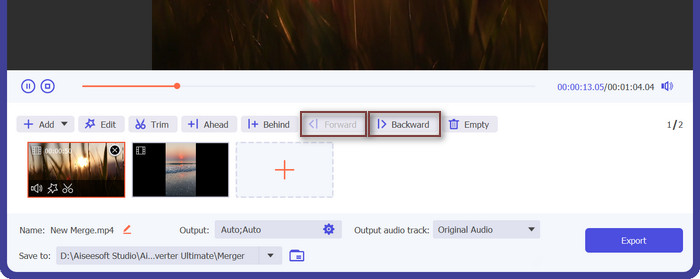
Korak 4. Započnite kombiniranje videa i pohranite rezultirajuću datoteku
Da biste započeli proces spajanja, odaberite ga, a zatim kliknite Izvoz dugme. Ovisno o veličini filmova, alatu će za postupak spajanja u jednu datoteku trebati nekoliko minuta da automatski završi.
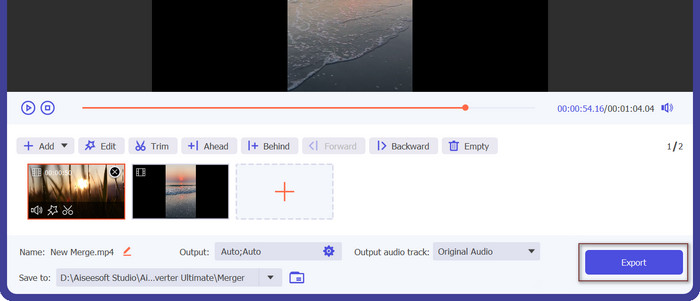
Dio 3. Često postavljana pitanja o aplikacijama Video Combiner za Android
Koje značajke trebam tražiti u aplikaciji za spajanje videozapisa?
Prilikom odabira aplikacije za spajanje videozapisa važno je obratiti pozornost na značajke poput mogućnosti da skraćivanje videa, mijenjati redoslijed videoisječaka, primijeniti prijelaze, prilagoditi brzinu video reprodukcije, dodati tekst ili opise i izvoziti video zapise u različitim rezolucijama i formatima.
Mogu li urediti spojeni videozapis nakon što je stvoren?
Da, mnoge aplikacije za spajanje videozapisa omogućuju korisnicima uređivanje spojenog videozapisa nakon što je stvoren. To može uključivati opcije za dodavanje teksta ili naslova, primjenu filtara ili efekata, prilagodbu brzine reprodukcije videozapisa, pa čak i osnovno uređivanje zvuka.
Mogu li dijeliti spojeni videozapis izravno iz aplikacije?
Da, većina aplikacija za spajanje videozapisa nudi opcije za dijeljenje spojenog videozapisa izravno iz aplikacije na platforme društvenih medija, aplikacije za slanje poruka ili druge platforme za dijeljenje.
Zaključak
Aplikacije za spajanje videozapisa nude praktično i jednostavno rješenje za spajanje više videozapisa u jednu video datoteku na Android uređajima. Obično pružaju značajke kao što su obrezivanje videozapisa, raspored videoisječaka, prijelazi i osnovni efekti za uređivanje videozapisa. Mnoge aplikacije za spajanje videozapisa također omogućuju daljnje uređivanje spojenog videozapisa, poput dodavanja teksta, opisa, filtara i podešavanja brzine reprodukcije.



 Video Converter Ultimate
Video Converter Ultimate Snimač zaslona
Snimač zaslona



